
想象一下您在写货币,需要将美元($)与欧元(€)进行比较,因此需要快速访问这两个符号。假设您是北美人,键盘上已经有美元符号,但是在哪里可以找到欧元符号?如果您和我一样,可以在Google上用“欧元"一词复制Wikipedia中的符号,然后在以后每次需要时再复制它。
当然,浪费时间。键入€,©,¶甚至?之类的符号并非没有可能。在Mac上,只要您知道正确的键盘快捷键即可(如果您有好奇心,可以在网站上找到列表)。但是,如果您不想花时间学习仅偶尔使用的字符的击键,但无论如何都希望快速访问它们,这就是您要查找的小部件。
使用Symbol Caddy复制和粘贴符号
这并不复杂:窗口小部件显示各种符号。点击一个,然后将其复制到剪贴板中,以供您粘贴到任何程序中。顶部的符号充当标签,将小部件划分为不同的部分。我们从具有象征意义的符号开始:
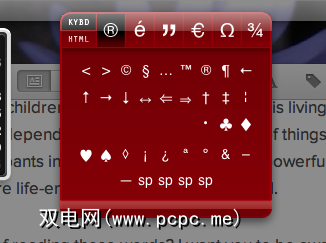
这真的是各种各样的事情,因此,请尽情享受。制作一副纸牌或其他东西。
下一部分将为您提供各种引号,这些引号并不完全有趣,但是如果您需要使用直引号并且选择的书写软件坚持使用弯曲的引号,则很重要。
在此之后,您将进入货币部分,该部分很小:
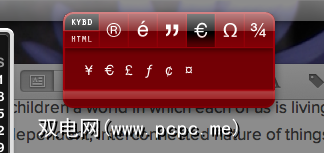
我敢肯定,地球上还有比这更多的货币,但是这些可能是
货币旁边是一整套希腊字母。如果您想用希腊语写出一个完整的字母,这可能会花费很长时间,但是如果您需要快速复制一个字母以进行物理解释,那将是完美的选择。
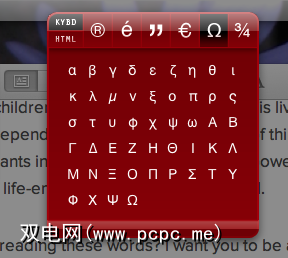
希腊字母也很有用数学,最终集合中提供了大量与数学相关的符号。它们是:
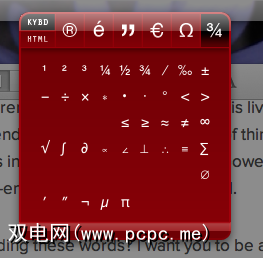
再次:如果您经常使用这些符号,则可能应该学习键盘快捷键,但对于其他所有人而言,该小部件已经足够方便了。对于英国人来说,“数学"在许多方面都与“数学"相似,主要区别是缺少“ s"。现在您知道了!
HTML!
仅需简单说明-您可以复制符号本身,或者,如果愿意,也可以复制在网站上使用这些符号所需的HTML代码。这对于Web开发人员来说最有用,但是对于通常向Web添加内容的任何人来说都值得注意。例如:代码®以HTML形式呈现为保留标记:®。
要复制HTML代码而不是实际符号,请单击顶部的“ HTML"按钮-left。
还有其他一些设置,但没有很多:
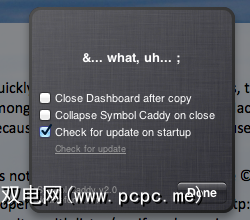
复制后关闭仪表板在Mountain Lion上对我不起作用,可能是因为此扩展名没有自2007年以来已进行过更新。但是,对于如此有用的东西来说,这是一个琐碎的问题。
安装Symbol Caddy
准备好将此小部件放在仪表板上了吗?从DoubleForte.net下载Symbol Caddy。与大多数窗口小部件一样,它很容易安装:解压缩文件并单击文件。
学习键盘快捷键是一个好主意,但是,如果您不打扰的话,值得将此窗口小部件保留在仪表板上–这样,几乎任何符号都可以在您需要时随时按一下鼠标和击键。
就像这个想法一样,但是实际上想学习键盘快捷键吗?查看这些文章;他们将为您提供帮助:
标签:








